Большой список платных и бесплатных курсов по типографике
Клавиши для выбора инструментов
| Инструмент «Рука» | H |
| Временный выбор инструмента «Рука» | Пробел |
| Инструмент «Выделение» | V |
| Инструмент Увеличить выделенное | Z |
| Переключение инструментов масштаба: Увеличить выделенное, Динамический масштаб, «Лупа» | Shift + Z |
| Временный выбор инструмента Динамический масштаб (при выбранном инструменте Увеличить выделенную область) | Shift |
| Временное уменьшение (при выбранном инструменте Увеличить выделенную область) | Ctrl |
| Временный выбор инструмента Увеличение | Ctrl + Пробел |
| Инструмент Выделение объекта | R |
| Инструмент Изменить объект | O |
| Вход/выход из редактирования форм | А |
| Инструмент «Рамка» | C |
| Инструмент «Связь» | L |
| Инструмент «Текстовое поле» | F |
| Переключение инструментов форм: «Текстовое поле», «Флажок», Переключатель, Поле списка, Раскрывающийся список, «Кнопка», Цифровая подпись, Штрихкод | Shift + F |
| 3D инструмент | M |
| Циклическое переключение инструментов мультимедиа: 3D-объект, SWF, звук, видео | Shift + M |
| Инструмент Редактировать текст документа | T |
| Исправление | Shift + Y |
| Переключение инструментов редактирования: Редактирование текста, Корректировать порядок чтения, Редактирование объектов | Shift + T |
| Отладчик JavaScript | Ctrl + J |
| Инструмент Вставить пустую страницу | Shift + Ctrl + T |
| Вставить файлы | Ctrl + Shift + I |
| Удалить страницы | Ctrl + Shift + D |
| Открыть просмотр вывода | ~ |
| Инструмент «Корректировать порядок чтения» (или, если он уже выбран, фокус возвращается в диалоговое окно) | Shift + Ctrl + U |
Клавиши для работы с комментариями
| Инструмент Записка | S |
| Инструмент «Правка текста» | E |
| Инструмент «Штамп» | К |
| Текущий инструмент выделения | U |
| Переключение инструментов выделения: «Выделение текста», Подчеркивание текста, Вычеркивание текста | Shift + U (только Windows) |
| Инструмент пометки текущего рисунка | D |
| Переключение инструментов пометок: «Стрелка», «Линия», «Прямоугольник», «Овал», Ломаная линия, «Многоугольник», Карандаш, «Ластик» | Shift + D (только Windows) |
| Инструмент «Облако» | Q (только в ОС Windows) |
| Инструмент Текст | X |
| Текущий инструмент «Линогравюра» или «Вложить файл» | J |
| Переключение инструментов: Линогравюра, Вложить файл, «Запись звукового комментария» | Shift + J |
| Перемещение фокуса на следующий комментарий или поле формы | Tab |
| Перемещение фокуса на предыдущий комментарий или поле формы | Shift + Tab |
| Открытие всплывающего окна (или текстового поля в списке комментариев) для комментария, на котором находится фокус | Ввод |
| Закрытие всплывающего окна (или текстового поля в списке комментариев) для комментария, на котором находится фокус | Esc |
Клавиши для навигации по документу PDF
| Предыдущий экран | PageUp или Shift + Ввод |
| Следующий экран | PageDown или Ввод |
| Первая страница | Home , Shift + Ctrl + PageUp или Shift + Ctrl + ↑ |
| Последняя страница | End , Shift + Ctrl + PageDown или Shift + Ctrl + ↓ |
| Предыдущая страница | ← или Ctrl + PageUp |
| Следующая страница | → или Ctrl + PageDown |
| Предыдущий открытый документ | Ctrl + F6 (UNIX) |
| Следующий открытый документ | Shift + Ctrl + F6 (UNIX) |
| Прокрутка вверх | ↑ |
| Прокрутка вниз | ↓ |
| Прокрутка (при выбранном инструменте «Рука») | Пробел |
| Увеличить | Ctrl + знак равенства |
| Уменьшить | Ctrl + дефис |
Клавиши для работы с формами
| Переключение между режимами редактирования и предварительного просмотра формы | P |
| Включение / отключение подсказок | G |
| Выравнивание выбранных полей по левому краю | L |
| Выравнивание выбранных полей по правому краю | R |
| Выравнивание выбранных полей по верхнему краю | T |
| Выравнивание выбранных полей по нижнему краю | B |
| Выравнивание выбранных полей по горизонтали | H |
| Выравнивание выбранных полей по вертикали | V |
| Горизонтальное расположение полей по центру | Shift + H |
| Вертикальное расположение полей по центру | Shift + V |
| Выделение полей формы цветом | Shift + L |
| Отображение последовательности вкладок | Shift + N |
| Сценарии JavaScript в документе | Shift + D |
Клавиши для работы с портфолио PDF
| Перемещение фокуса на следующую или предыдущую строку при нахождении в списке файлов слева | ↑ или ↓ |
| При нажатии этой клавиши в списке файлов выполняется переход в папке на один уровень вверх | Backspace |
| Нажатие кнопки Назад в папке, если фокус находится на кнопке | Ввод или Пробел |
| Если при нажатии этой клавиши в фокусе находится строка в списке файлов, представляющая подпапку, выполняется переход к подпапке или открывается вложение в режиме предварительного просмотра | Ввод |
| При нахождении в списке файлов выполняется перемещение на первую или последнюю строку | Home или End |
| При нахождении в списке файлов выполняется переход к следующему или последнему набору строк, который отображается на экране | PageDown или PageUp |
| Выделение или снятие выделения со всех файлов | Ctrl + A или Shift + Ctrl + A |
| При нахождении в списке файлов выполняется расширение выделения, путем добавления следующей строки за выбранной строкой | Shift + ↑ или Shift + ↓ |
| Выделение или снятие выделения со строки, на которой находится фокус | Ctrl + Пробел |
| Перемещение фокуса вверх или вниз на одну строку без изменения выделения | Ctrl + ↑ или Ctrl + ↓ |
Клавиши для навигации по областям задач
| Переместить фокус на следующий элемент в области «Документ», областях задач, в строке сообщения и в строке навигации | F6 |
| Переместить фокус на предыдущий элемент в области «Документ», областях задач, в строке сообщения и в строке навигации | Shift + F6 |
| Переместить фокус на следующую панель области задач | Ctrl + Tab |
| Переместить фокус на предыдущую панель области задач | Ctrl + Shift + Tab |
| Переход к следующей панели и элементу управления панели в открытой области задач | Tab |
| Переход к предыдущей панели и элементу управления панели в открытой области задач | Shift + Tab |
| Перейти к следующей командной кнопке на панели | ↓ |
| Перейти к предыдущей командной кнопке на панели | ↑ |
| Развертывание и свертывание панели в фокусе (нажмите «F6», чтобы переместить фокус на панель инструментов, затем с помощью клавиши табуляции перейдите на нужную панель) | Пробел или Ввод |
| Открыть и закрыть панель «Задача» | Shift + F4 |
| Закрыть панель со списком задач операции | Ctrl + Shift + F4 |
| Открыть меню и переместить фокус на первый пункт, если фокус на команде подменю или элементе всплывающего подменю | Пробел или Ввод |
| Вернуть фокус на родительскую командную кнопку, если фокус на подменю или элементе всплывающего подменю | Esc |
| Выполнить команду в фокусе | Пробел или Ввод |
| Переход к следующему элементу на активной панели в диалоговых окнах «Создать операцию», «Изменить операцию», «Создать пользовательский инструмент» или «Редактировать пользовательский инструмент» | Tab |
| Переход к предыдущему элементу на активной панели в диалоговых окнах «Создать операцию», «Изменить операцию», «Создать пользовательский инструмент» или «Редактировать пользовательский инструмент» | Shift + Tab |
Клавиши для общей навигации
| Переместить фокус на меню (Windows, UNIX); развернуть первый элемент меню (UNIX) | F10 |
Перемещение фокуса на панели инструментов в браузере и приложении
| (В приложении фокус устанавливается на первой кнопке в верхней строке — «Home») | Shift + F8 |
| Перейти к другим элементам управления в верхней строке — «Home», «Инструменты», «Документ» | ← / → или Tab / Shift + Tab |
| Выбор выделенного элемента управления в верхней строке | Ввод или Пробел |
| Переход к следующей вкладке открытого документа (если открыто несколько документов в одном окне) | Ctrl + Tab |
| Переход к предыдущей вкладке открытого документа (если открыто несколько документов в одном окне) | Ctrl + Shift + Tab |
| Переход к следующему окну открытого документа (когда фокус находится в окне документа) | Ctrl + F6 |
| Переход к предыдущему окну открытого документа (когда фокус находится в окне документа) | Ctrl + Shift + F6 |
| Закрыть текущий документ | Ctrl + F4 |
| Переместить фокус на следующий комментарий, ссылку или поле формы в окне документа | Tab |
| Переместить фокус на окно документа | F5 |
| Переместить фокус на предыдущий комментарий, ссылку или поле формы в окне документа | Shift + Tab |
| Сделать активным выбранный инструмент, элемент (закладку, видеоклип и т. д.) или команду | Пробел или Ввод |
| Открыть контекстное меню | Shift + F10 |
| Закрыть контекстное меню | F10 |
| Возврат к инструменту «Рука» или «Выделение» | Esc |
| Переместить фокус на следующую закладку в диалоговом окне с закладками | Ctrl + Tab |
| Перейти к предыдущему результату поиска и выделить его в документе | Shift + F3 или |
| Перейти к следующему результату поиска и выделить его в документе | F3 или |
| Выполнить поиск по предыдущим документам (в результатах поиска может отображаться несколько файлов) | Alt + Shift + ← (только Windows) |
| Выполнить поиск по следующим документам (в результатах поиска может отображаться несколько файлов) | Alt + Shift + → (только в ОС Windows) |
| Выделить текст (если выбран инструмент «Выделение») | Shift + ↑ ↓ ← → |
| Выделить следующее слово или отменить выбор предыдущего слова (если выбран инструмент «Выделение») | Shift + Ctrl + → или ← |
Клавиши для работы с панелями навигации
| Открыть и переместить фокус на панель навигации | Ctrl + Shift + F5 |
| Переместить фокус по документу, строке сообщений и панели навигации | F6 |
| Переместить фокус на предыдущее окно или панель | Shift + F6 |
| Перемещение между элементами активной панели навигации | Tab |
| Перейти на предыдущую или следующую панель навигации и сделать ее активной (если фокус находится на кнопке панели) | ↑ / ↓ |
| Перейти на следующую панель навигации и сделать ее активной (если фокус находится в любой области панели навигации) | Ctrl + Tab |
| Развернуть текущую закладку (фокус на панели «Закладки») | → или Shift + + |
| Свернуть текущую закладку (фокус на панели «Закладки») | ← или — |
| Развернуть все закладки | Shift + * |
| Свернуть выбранную закладку | / |
| Переместить фокус на следующий элемент в панели навигации | ↓ |
| Переместить фокус на предыдущий элемент в панели навигации | ↑ |
| Открыть окно «Справка» | F1 |
| Закрыть окно «Справка» | Ctrl + W (только Windows) или Alt + F4 |
| Вернуться к ранее открытому разделу | Alt + ← |
| Перейти вперед к следующему разделу | Alt + → |
| Перейти к следующей панели | Ctrl + Tab |
| Перейти к предыдущей панели | Shift + Ctrl + Tab |
| Переместить фокус на следующую ссылку на панели | Tab |
| Переместить фокус на предыдущую ссылку на панели | Shift + Tab |
| Активировать выделенную ссылку | Ввод |
| Печатать раздел справки | Ctrl + P |
Клавиши для расширенного доступа
| Изменить параметры чтения для текущего документа | Shift + Ctrl + 5 |
| Перекомпоновать файл PDF с тегами и вернуться к виду до перекомпоновки | Ctrl + 4 |
| Включение и выключение функции Чтение вслух | Shift + Ctrl + Y |
| Читать вслух только текущую страницу | Shift + Ctrl + V |
| Читать вслух с текущей страницы до конца документа | Shift + Ctrl + B |
| Приостановить чтение вслух | Shift + Ctrl + C |
| Остановить чтение вслух | Shift + Ctrl + E |
Adobe Acrobat DC
Как открыть PDF файл с помощью Adobe Reader
Как скачать и установить Adobe Acrobat Reader на компьютер.
Ph4 в социальный сетях, рассылки и контакт
Источник: www.ph4.ru
Открываем документ в формате PDF
Сейчас почти все документы или книги можно открыть на компьютере и прочитать через программы или с помощью предустановленных средств. Многие документы предоставляются в формате PDF, который нельзя спокойно прочитать стандартными средствами операционной системы. Поэтому надо воспользоваться специальной программой.
Одной из лучших программ заслуженно можно считать Адоб Акробат Ридер ДиСи. Приложение Adobe Acrobat Reader DC позволит пользователю не только открыть любой файл в соответствующем формате, но и изменить его, произвести какие-то настройки, добавить закладки и многое другое.
Порядок действий
1. Загрузка Acrobat Reader
Программа Акробат Ридер предоставляется компанией Adobe совершенно бесплатно, без каких-либо пробных периодов и демонстрационных версий. Скачать приложение можно с официального сайта всего в несколько шагов.
После установки программы можно смело находить ярлык и открывать приложение.

2. Открытие документа
Установка программы занимает совсем немного времени, после чего сразу можно начинать с ней работать. На большинстве компьютеров и операционных системах приложение Acrobat Reader автоматически устанавливается по умолчанию, поэтому не придется ничего менять в настройках. Пользователю остается лишь нажать два раза на нужный документ и наслаждаться чтением.
Если программа не открылась при нажатии на файл PDF, то в настройках надо установить Акробат Ридер приложением по умолчанию (это делается при открытии самого файла).
3. Чтение документа
Программа Acrobat Reader довольно быстро обрабатывает все запросы, поэтому файл будет открыт за несколько секунд. После этого пользователь сможет спокойно наслаждаться чтением книги или документа в нужном формате.
Во время чтения можно делать разные заметки, ставить подписи, делать закладки и производить еще немало действий над открытым документом.
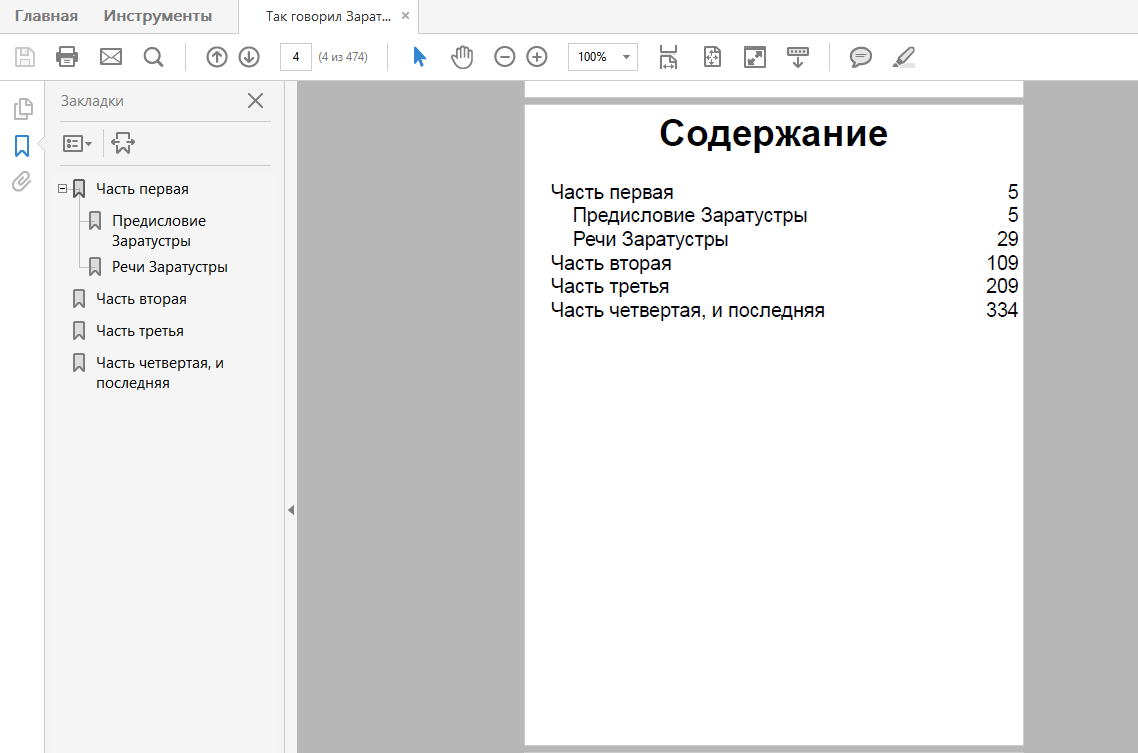
Программа Adobe Acrobat Reader DC считается наиболее удобным приложением среди схожих. В ней есть много дополнительных функций, которые позволяют быстро открывать и редактировать файлы в формате PDF. Любой пользователь по достоинству оценит Акробат Ридер и сможет быстро открыть любой документ в подходящем формате.
Источник: pcmind.ru
Как открыть PDF файл

Файлы формата PDF распространены для книг, журналов, документов (в том числе, требующих заполнения и подписи) и других текстовых и графических материалов. Несмотря на то, что современные ОС позволяют просматривать файлы PDF с помощью встроенных программ, вопрос о том, как открыть PDF файл остается актуальным.
В этой инструкции для начинающих подробно о том, как открыть PDF файлы в Windows 10, 8 и Windows 7, а также на других ОС, о различиях способов и дополнительных функциях, доступных в каждой из «PDF читалок», которые могут пригодиться пользователю.
Adobe Acrobat Reader DC
Adobe Acrobat Reader DC — «стандартная» программа для открытия PDF файлов. Таковой она является по той причине, что сам формат PDF — это продукт компании Adobe.
Учитывая, что эта программа чтения PDF является своего рода официальной, она наиболее полно поддерживает все функции для работы с данным типом файлов (за исключением полноценного редактирования — здесь потребуются уже платное ПО)
- Работа с оглавлением, закладки.
- Возможность создание заметок, выделений в PDF.
- Заполнение форм, представленных в PDF формате (например, банк Вам может прислать анкету именно в данном виде).
Программа на русском языке, с удобным интерфейсом, поддержкой вкладок для разных файлов PDF и содержит, наверное, всё что может потребоваться при работе с этим типом файлов, не связанной с их созданием и полноценным редактированием.
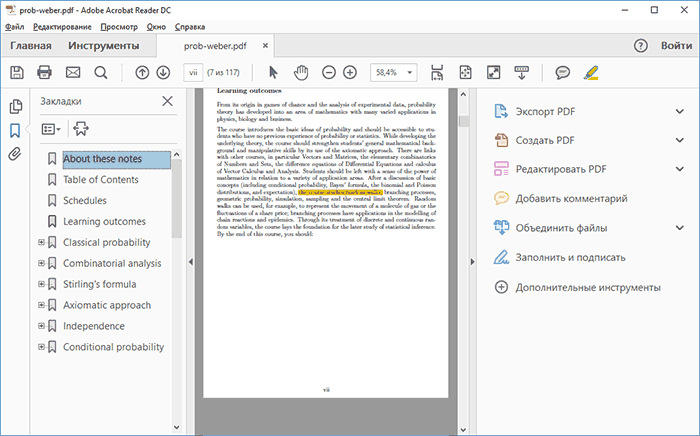
Из возможных минусов программы
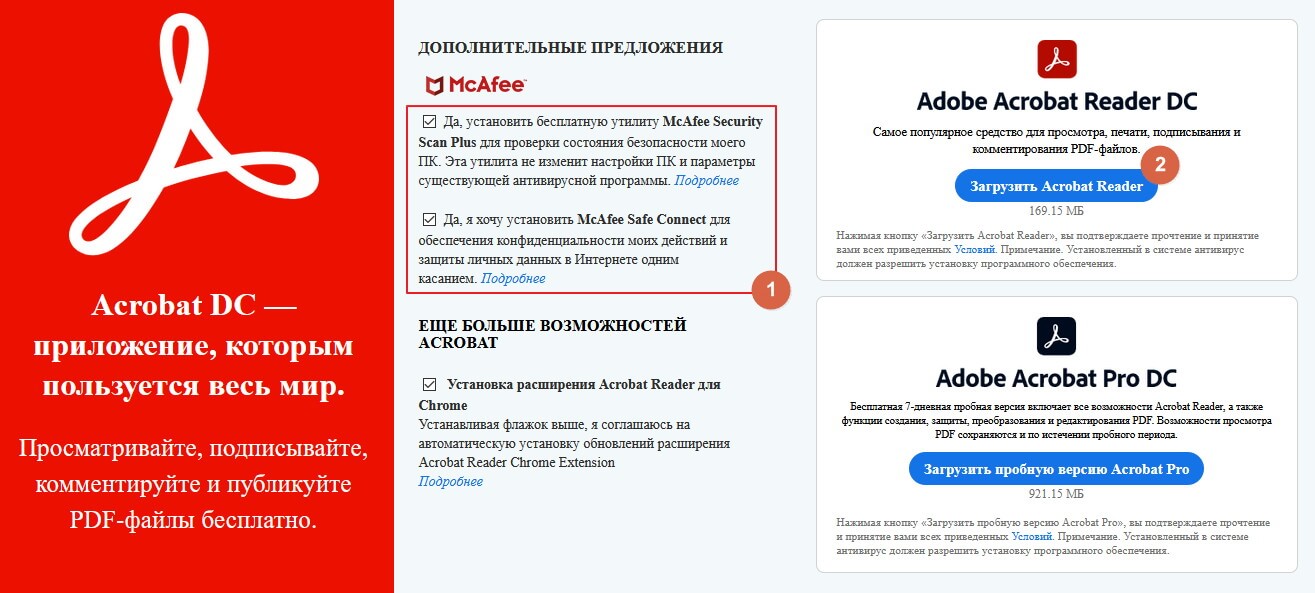
- По сравнению с другими подобными продуктами, Acrobat Reader DC более «тяжелый» и добавляет службы Adobe в автозагрузку (что не оправдано, если работа с PDF вам требуется эпизодически).
- Некоторые функции работы с PDF (например, «редактировать PDF») представлены в интерфейсе программы, но работают лишь в качестве «ссылок» на платный продукт Adobe Acrobat Pro DC. Может быть не очень удобно, особенно для начинающего пользователя.
- При загрузке программы с официального сайта вам «в нагрузку» предложат дополнительное, большинству пользователей ненужное, ПО. Но от него легко отказаться, см. скриншот ниже.
Так или иначе, Adobe Acrobat Reader — вероятно, самая мощная из бесплатных программ, позволяющая открыть PDF файлы и выполнять базовые действия над ними.
Скачать бесплатно Adobe Acrobat Reader DC на русском языке вы можете с официального сайта https://get.adobe.com/ru/reader/
Примечание: доступны также версии Adobe Acrobat Reader для MacOS, iPhone и Android (скачать можно в соответствующих магазинах приложений).
Как открыть PDF в Google Chrome, Microsoft Edge и других браузерах
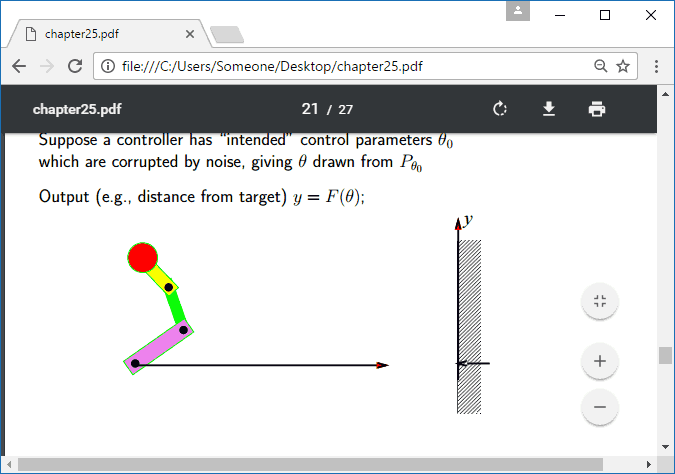
Современные браузера на базе Chromium (Google Chrome, Opera, Яндекс.Браузер и другие), а также встроенный в Windows 10 браузер Microsoft Edge поддерживают открытие PDF без каких-либо плагинов.
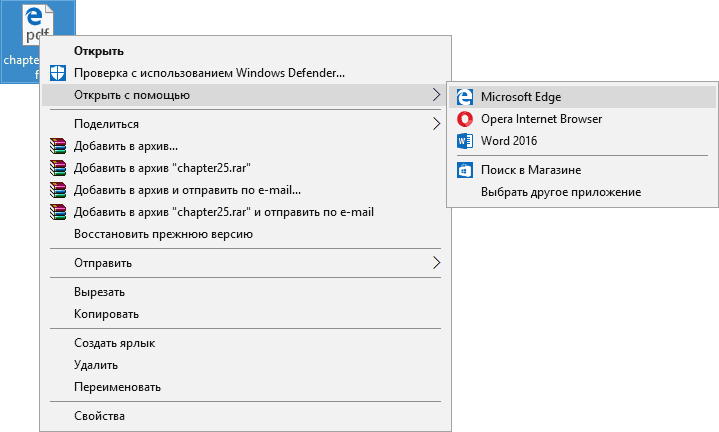
Чтобы открыть файл PDF в браузере, достаточно либо кликнуть правой кнопкой мыши по такому файлу и выбрать пункт «Открыть с помощью», либо перетащить файл в окно браузера. А в Windows 10 браузер Edge является программой по умолчанию для открытия этого формата файлов (т.е. достаточно просто дважды кликнуть по PDF).
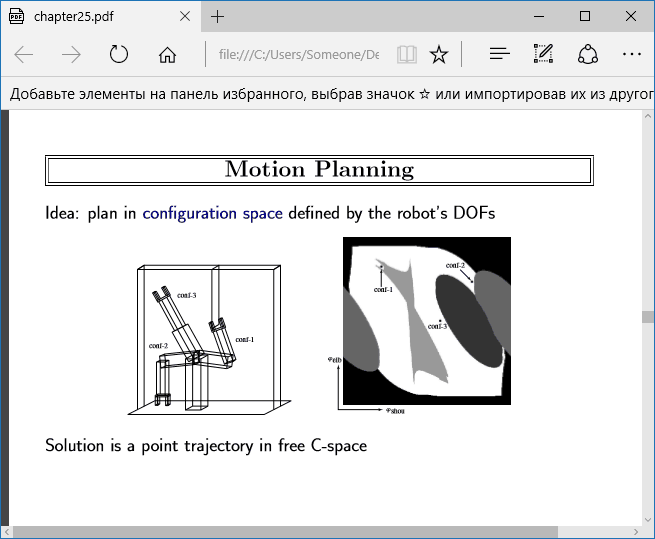
При просмотре PDF через браузер доступны только базовые функции, такие как навигация по страницам, настройка масштаба и других вариантов просмотра документа. Однако во многих случаях эти возможности соответствуют тому, что требуется, и установка дополнительных программ для открытия PDF файлов не требуется.
Sumatra PDF
Sumatra PDF — полностью бесплатная программа с открытым исходным кодом для открытия файлов PDF в Windows 10, 8, Windows 7 и XP (также она позволяет открыть djvu, epub, mobi и некоторые другие популярные форматы).
Среди преимуществ Sumatra PDF — высокая скорость работы, удобный интерфейс (с поддержкой вкладок) на русском языке, разнообразные опции просмотра, а также возможность использовать portable версию программы, не требующую установки на компьютер.
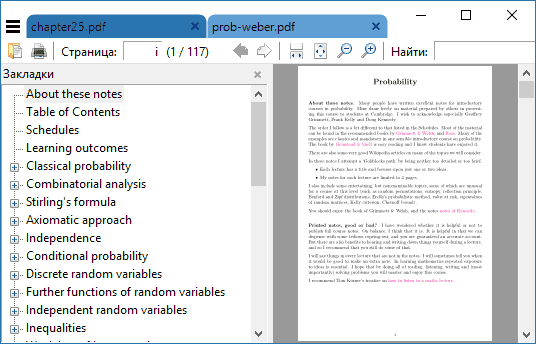
Из ограничений программы — невозможность редактировать (заполнять) формы PDF, добавлять комментарии (заметки) к документу.
Если Вы студент, преподаватель или пользователь, который часто просматривает литературу, доступную в интернете в различных, распространенных в русскоязычном Интернете форматах, а не только в PDF, при этом не хотите «загружать» свой компьютер тяжелым ПО, возможно, Sumatra PDF — лучшая программа для этих целей, рекомендую попробовать.
Скачать бесплатно русскую версию Sumatra PDF можно с официального сайта https://www.sumatrapdfreader.org/free-pdf-reader-ru.html
Foxit Reader
Еще одна популярная читалка PDF файлов — Foxit Reader. Это, своего рода, аналог Adobe Acrobat Reader с несколько отличающимся интерфейсом (кому-то он может показаться более удобным, поскольку в большей степени напоминает продукты Microsoft) и практически теми же функциями для работы с PDF файлами (и также предлагающий платный софт для создания и редактирования PDF файлов, в данном случае — Foxit PDF Phantom).
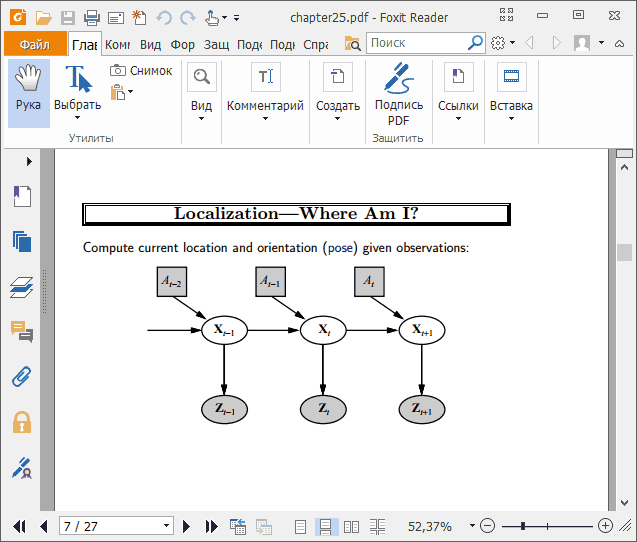
Все необходимые функции и возможности в программе присутствуют: начиная удобной навигацией, заканчивая выделениями текста, заполнением форм, созданием заметок и даже плагинами для Microsoft Word (для экспорта в PDF, что в общем-то уже присутствует в последних версиях Office).
Примечание: если Вам требуется мощный и бесплатный продукт, чтобы открыть PDF файл и выполнять базовые действия с ним, но Adobe Acrobat Reader DC не пришелся по душе, попробуйте Foxit Reader, возможно, он понравится больше.
Скачать Foxit PDF Reader на русском языке можно с официального сайта https://www.foxitsoftware.com/ru/products/pdf-reader/
Microsoft Word
Последние версии Microsoft Word (2013, 2016, 2019, в составе Office 365) также позволяют открыть PDF файлы, правда делают это несколько иначе, чем перечисленные выше программы и для простого чтения этот способ не совсем подходит.
При открытии PDF через Microsoft Word, документ конвертируется в формат Office (причем для больших документов это может занять продолжительное время) и становится доступным для редактирования (но только не для PDF, представляющих собой отсканированные страницы).
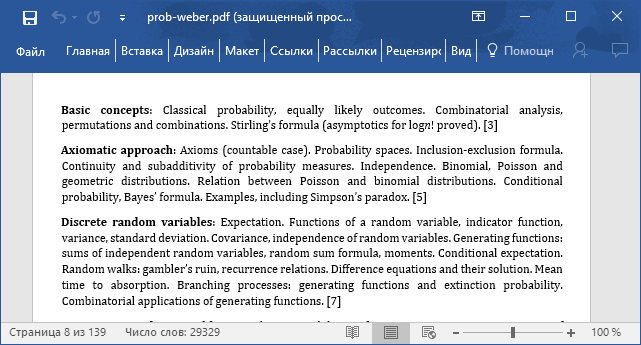
После редактирования, файл можно сохранить как в родном формате Word, так и экспортировать обратно в формат PDF. Более подробно на эту тему в материале Как редактировать PDF файл.
Nitro PDF Reader
О Nitro PDF Reader кратко: бесплатная и мощная программа для открытия, чтения, аннотации PDF файлов, популярная, в комментариях сообщают, что уже доступна на русском языке (на момент первоначального написания обзора не было).
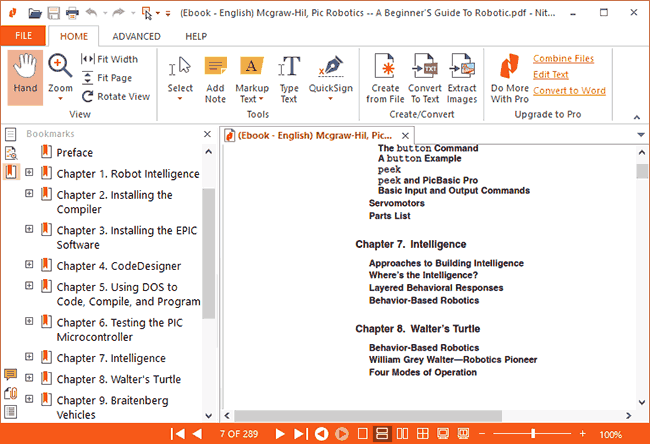
Однако, если английский язык для Вас не является проблемой — присмотритесь, не исключаю, что Вы найдете приятным интерфейс, набор функций (включая заметки, извлечение изображений, выделение текста, подписывание документов, причем возможно хранение нескольких цифровых ID, конвертация PDF в текст и другие).
Официальная страница загрузки Nitro PDF Reader https://www.gonitro.com/ru/pdf-reader
Чем открыть PDF на Android и iPhone
Если Вам требуется чтение PDF файлов на телефоне или планшете Android, а также на iPhone или iPad, то в Google Play Маркет и в Apple App Store Вы легко найдете не один десяток различных PDF-читалок, среди которых можно выделить:
- Для Android — Adobe Acrobat Reader и Google PDF Viewer
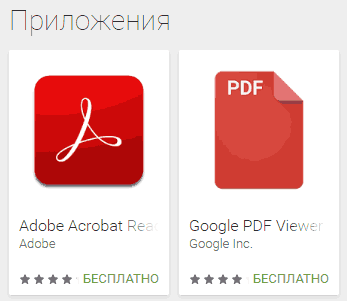
- Для iPhone и iPad — Adobe Acrobat Reader (впрочем, если Вам требуется только чтение PDF, то в качестве читалки на iPhone прекрасно работает встроенное приложение iBooks).
С большой вероятностью, этот небольшой набор приложений для открытия PDF Вам подойдет (а если нет, посмотрите другие приложения, которых в магазинах предостаточно, при этом рекомендую читать отзывы).
На этом завершаю: если же у Вас есть собственные предложения по открытию PDF файлов или остались вопросы — ниже Вы найдете форму для комментариев.
Источник: samsebeadmin.ru